Пытаетесь загрузить видео большого размера на Discord, но появляется ошибка, что "ваши файлы слишком большие"? Вы не первый, кто столкнулся с этой проблемой. Когда видео больше 8 Мб пытаются отправить на Discord, загрузчик файла ломается и появляется указанное сообщение.
Чтобы решить эту проблему, существует онлайн-инструмент под названием 8MB Video Compressor, который помогает сжимать видео до 8 Мб. Узнайте все об этом бесплатном онлайн-инструменте для сжатия файлов, его достоинства и лучшие альтернативы в следующих частях.
Как сжать видео с Гб до 8 Мб?
Попробуйте UniConverter бесплатно сейчас - Сжимайте видео с Гб до 8 Мб легко.
Часть 1. 8MB Video Compressor - введение
8MB Video Compressor был выпущен в 2020 году, это бесплатный онлайн-инструмент, который помогает сократить размер файла до 8 Мб. Этот инструмент позволяет добавлять файлы до 2 Гб с вашего ПК, телефона, а также с других устройств. URL видео тоже могут быть добавлены для сжатия. Онлайн-программа предлагает три варианта сохранения: 8 Мб, 50 Мб и 100 Мб. У приложения простой интерфейс, без рекламы и несложный процесс сжатия. С помощью этого инструмента вы еще и можете поделиться и загрузить файл в Discord.
Преимущества
Бесплатный и простой онлайн видео Мб редуктор
Позволяет добавлять файлы из разных устройств и источников.
Могут быть добавлены файлы до 2 Гб.
Простой интерфейс без рекламы.
Недостатки
Загрузка файла очень медленная.
Зависит от Интернета.
Низкое качество готового файла.
Часть 2. Как уменьшить видео до 8 Мб, используя 8MB Video Compressor
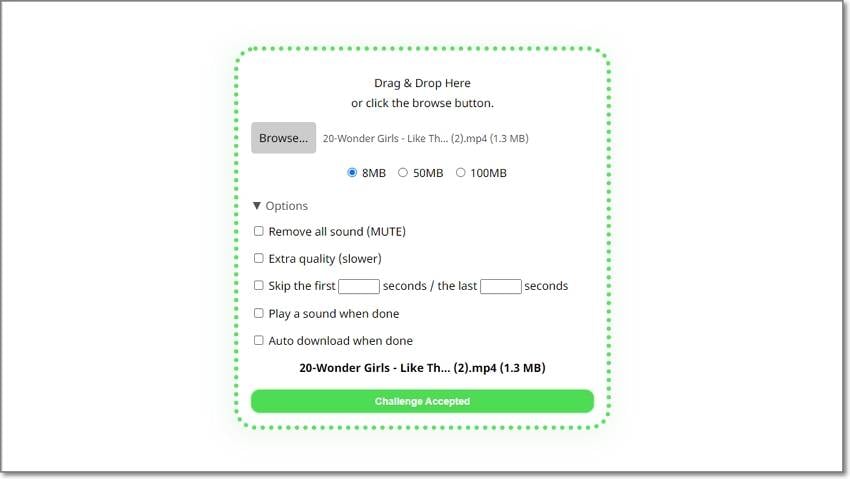
Ниже пошаговая инструкция, как сжать видео до 8 Мб
Шаг 1. Загрузите https://8mb.video/ и кликнете на кнопку "Обзор файлов", чтобы добавить видео для сжатия. Вы также можете перенести файл.
Шаг 2. После добавления файла выберите нужный размер из предлагаемых опций - 8 Мб, 50 Мб и 100 Мб.
Шаг 3. Кликнете на кнопку "Опции", и откроется список дополнительных настроек на выбор. Выберите нужные.
Шаг 4. В конце нажмите на кнопку "Подтвердить изменения", чтобы начать процесс сжатия.
Кликните на кнопку "Скачать" для сохранения сжатого файла в системе.
Часть 3. Лучшие альтернативы для 8MB Video Compressor [уменьшить размер видео без потери качества]
Хотя 8MB Video Compressor - это простой онлайн-инструмент для сжатия видео, качество готового файла очень низкое, а скорость загрузки очень медленная. Так что, если вы ищете инструмент, который позволит вам сжимать и уменьшать размер файл без влияния качество, Wondershare UniConverter - это прекрасный выбор.
Этот универсальный набор инструментов поставляется со встроенным редактором, который способен выполнять множество задач, в том числе сжатие видео. Одновременно вы можете работать с множеством файлом, а сжатие происходит без влияния на качество. Размер файла будет уменьшен на основен таких параметров, как размер и битрейт.
Ключевые функции
- Поддерживает широкий спектр форматов для сжатия и других процессов.
- Этот видео Мб компрессор работает с видео без снижения их качества.
- Поддерживает пакетную обработку.
- Настраивайте такие параметры, как размер, битрейт, разрешение и формат.
- Есть опция превью для проверки файлов.
- Поддерживает различные дополнительные задачи, как конвертация видео, загрузка, запись, умный триммер и многое другое.
Пошаговая инструкция, как сжать видео с помощью Wondershare UniConverter
Шаг 1 Добавьте файлы видео для сжатия
Запустите программу и на вкладке "Сжатие видео" на левой стороне меню нажмите на иконку "Добавить файлы", чтобы найти и добавить видео. Вы также можете перенести файлы или добавить их с помощью значка +.
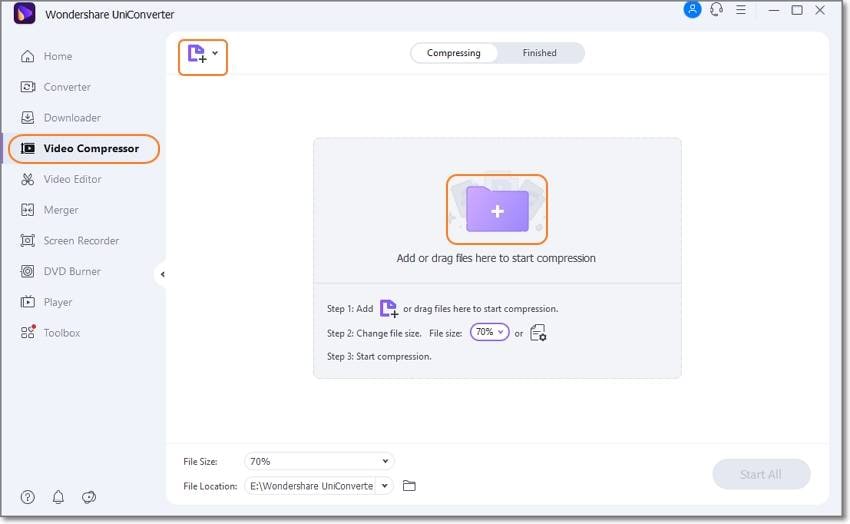
Шаг 2 Выберите настройки сжатия
Когда видео будут добавлены, вы сможете просто сжать их на основе размера. Для этого выберите процент файла, на который вы хотите уменьшить файл в нижнем левом углу из раскрывающегося списка "Размер файла".
Сжатие через другие параметры файла может быть сделано с помощью нажатия на кнопку "Настройки" и затем выбора нужных значений во всплывающем окне. Нажмите на "Превью", чтобы проверить файлы.
Подтвердите выбор настроек нажатием на кнопку "Ок".
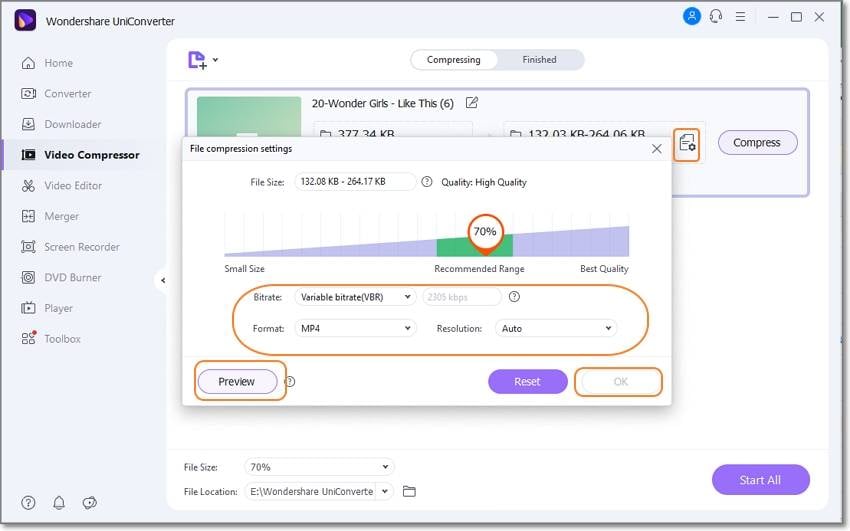
Шаг 3 Сжатие и обработка файлов
Выберите папку назначения в "Обзоре файлов" и затем в конце нажмите на кнопку "Начать все".
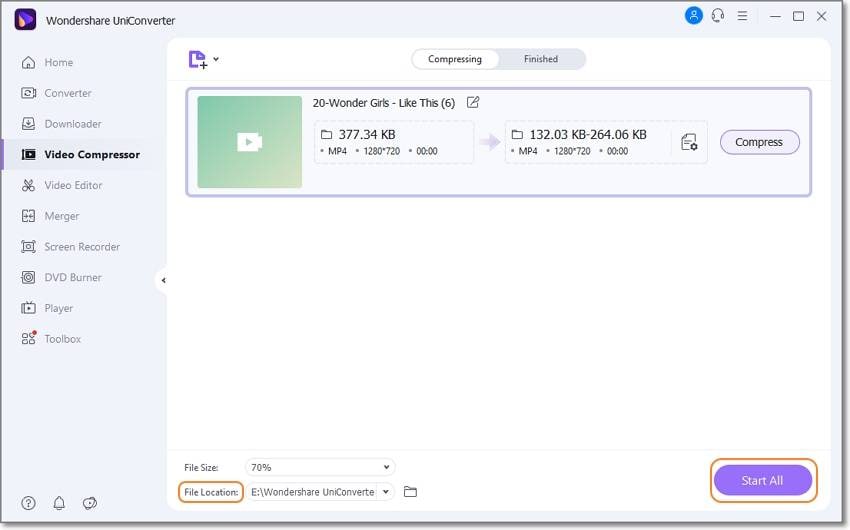
Если вы используете Mac, вы можете обратиться к Сжать видео на Mac, чтобы получить полную детальную инструкцию.
Wondershare UniConverter — универсальный видеоинструмент для Windows и Mac.
Редактируйте видео на Mac, меняя длительность, обрезая, добавляя эффекты и субтитры.
Конвертер видео в любой формат с 90-кратной скоростью.
Сжимайте ваши видео- или аудиофайлы без потери качества.
Отличный интеллектуальный триммер для автоматической резки и разделения видео.
Хороший редактор субтитров с поддержкой искусственного интеллекта для автоматического добавления субтитров к вашим обучающим видео.
Скачайте любое онлайн-видео для обучения с более чем 10 000 платформ и сайтов.
Часть 4. FAQ о 8MB Video Compressor
1. Надежен ли 8MB Video Compressor?
Да, 8MB Video Compressor надежен и безопасен для использования. Вы не должны беспокоиться о загруженных файлах, поскольку сайт обещает, что файлы удаляются через 20 минут или после первой загрузки.
2. Как обойти ограничение в 8 Мб в Discord?
ЧТобы загрузить видео больше 8 Мб на Discord, вы можете перейти на Nitro, который является загрузчиком Discord, который позволяет добавлять файлы до 50 Мб. Но, если вы не хотите переходить на него, есть обходной пусть с Imagur, который поможет вам обойти лимит в 8 Мб в Discord.
Imagur - это сайт для размещения онлайн и обмена изображениями, в котором вы можете публиковать видео до 200 Мб. Так что вы можете загрузить ваши видео на Imagur и потом запостить ссылку в чат Discord.
Как сжать видео с Гб до 8 Мб?
Попробуйте UniConverter бесплатно сейчас - Сжимайте видео с Гб до 8 Мб легко.
Заключение
Для сжатия ваших видео для Discord и других сайтов без потери качества Wondershare UniConverter - это отличный выбор, поскольку эта программа простая, но обрабатывает файлы, как профессиональная.